フリーソフトのGIMPを導入しようコーナー!いえい!
グロっちの為に今回の日記を3行にまとめると
・GIMP開発た人は神
・プラグインいっぱい
・Adobeは( ゚Д゚)イッテヨスィ
とまぁこんな感じでございます。
ぶっちゃけもっと軽くてシンプルで直感的かつ使いやすいソフトはいっぱいあります。
執事先生が教えてくれたPhotoScapeやピクシア(この辺は執事先生が解説してくれるはず!)、他にもInkscape、FireAlpaca、AzPainter等々。
Inkscapeを使おうネタもそのうちやりたいなーなんて考えてますが、かなり先の話になると思いますε- (´ー`*)
数ある中でもGIMPをチョイスした理由は、以下の3点。
1.Photoshopに精通する部分が多い(ほぼ代替可能)
2.フィルタ、ブラシ等のプラグインが豊富
3.ちょいちょいアップデートしている(将来性がある)
GIMPを使いこなせてる人は、フォトショもそれなりに使えるということになるわけです。すんばらしい!
あとあれあれ、前回使いにくいとか書いてたけど、フォトショ触ったことない人からしたらそんなに使いにくくないと思いまする。
そんな感じで普通のフォトショ(特にCS系)を持ってる人は導入する理由はないと思われます。
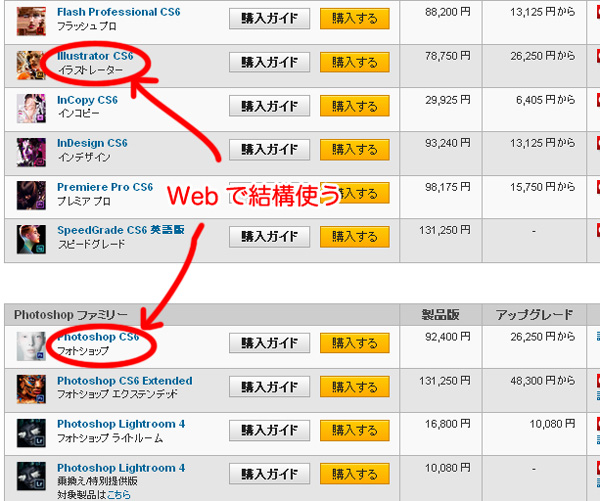 アドビストア
アドビストアちなみにPhotoshop CS6は92,400円らしいです。やる気満々な人は体験版なんか触ってみるといいかもしれませんことよ。
フォトショ&イラレは「Webでよく使う」とか書いたけど、よく考えたらWeb関係なくほとんどこれだったw
まぁまぁそんな感じで、GIMPを使いこなすとプロ顔負けな写真合成なんて出来ちゃったりするわけです。
ジャイ子をクレオパトラにしたり、怪しいビフォーアフターのチラシ作ったりなんてできちゃいます。
ただ説明する人が残念な感じなので、ここの日記読んだからプロ顔負けやーって事はないです念のため。
あとあれです、フォトショフォトショ言ってるけど別にアドビの回し者じゃないですし信者でもないです。
どちらかというとアドビはMSと同じぐらい嫌いですが、市場が求めてるので仕方なく使ってるわけでございますよ(;´д`)トホホ…
では本題にまいりませう。
まずはインストーラーをダウンロード。
GIMP for Windows (version 2.8.2)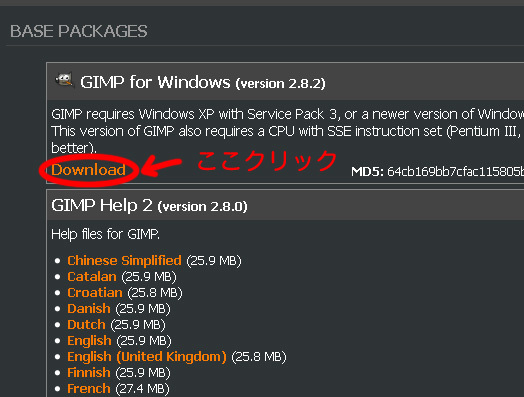
リンク先のページにある「Download」をクリック。
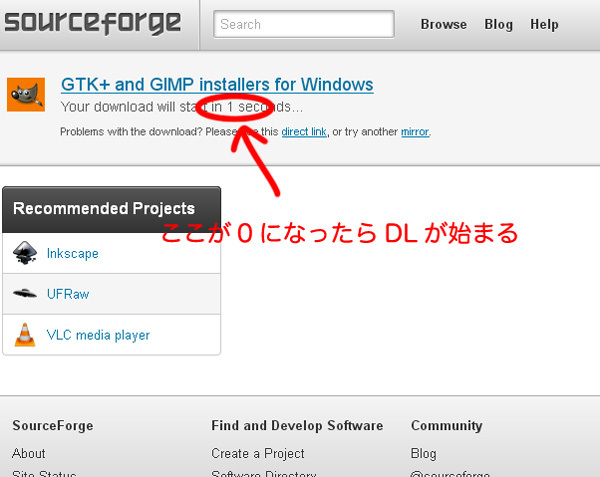
こんなページに切り替わるので、ダウンロードの準備ができるまでしばし待ちます。
準備が整ったら、適当な場所にファイルを保存。
ダウンロードしたインストーラ(gimp-2.8.2-setup-1.exe)を実行。
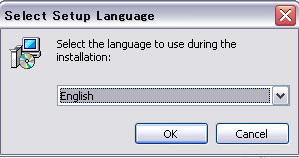
デフォで「English」になってると思うのでそのままOK。
英語かよーーーーって思うかも知れませんが、起動したら日本語なので大丈夫です。
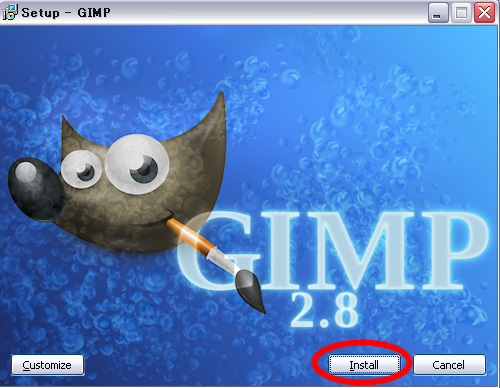
あとは普通に「Install」この後の手順は別に問題ないと思うので省略。
インストール完了したらショトカを変更する作業です。
これは必須じゃないけど、フォトショはキーコンフィグがないので、やっとかないと乗り換える時にストレスがマッハになります。
GIMPをPhotoShopと同じショートカットにするこの作業はリンク先の記事読んだほうがわかりやすいと思いまする。
ちなみに今のバージョンは2.8だけど、2.6用ので問題なさそう。
ショトカの入れ替えが完了したらいよいよGIMP起動。
最初の起動はアップデートの更新なんかで結構遅いです。
2回目からはそこそこ速くなる(PCスペックにもよるけど)ご安心を。
余談だけどメモリ2GB以下だと釣りながら作業するとメモリ不足になるかもw
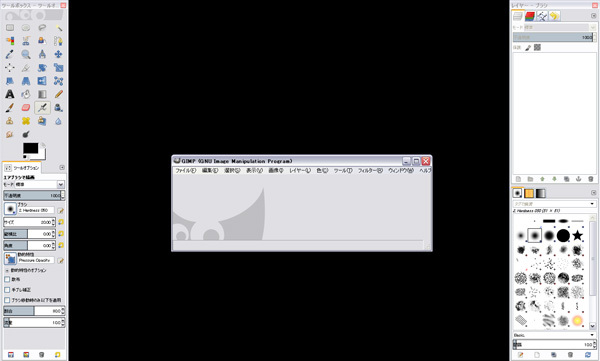
起動画面はこんな感じ。
って事で導入編はとりあえずここまで。
次回はSSのトリミングと縮小、劣化の少ないjpeg形式での保存方法あたりをやろうと思います。





